
Gif动画烟花效果ps动作附视频教程
今天小编为大家带来了Gif动画烟花效果ps动作,这是一套非常独特的PS动作,可以为您的图片制作出精美的动态烟花效果,而且使用非常简单,几乎支持所有Adobe photoshop版本,附安装教程和制作教程,简单导入,一键操作,轻松制作专业gif烟花效果!!
Gif动画烟花效果ps动作效果展示
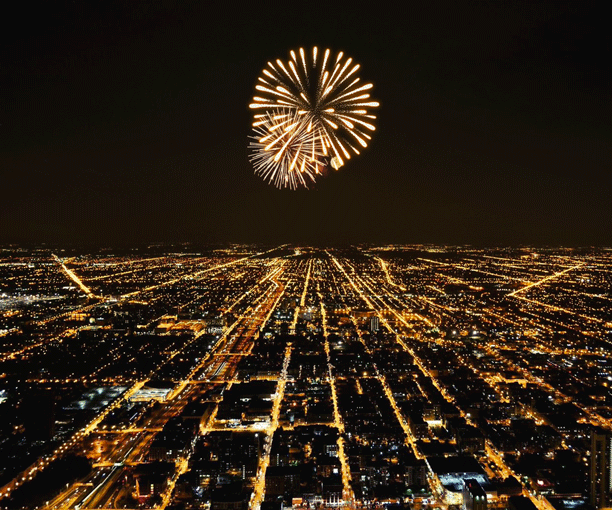






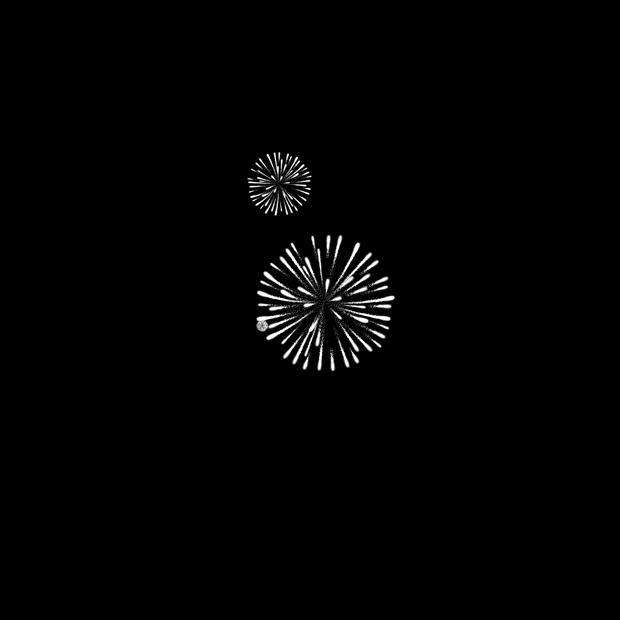
Gif动画烟花效果ps动作视频教程
Gif动画烟花效果ps动作内容介绍
如何配置Photoshop以使用操作。
1.确保使用的是英文版的Photoshop。已创建每个操作仅适用于英文版的Photoshop。
如何更改您可以在此处观看的语言版本。当你完成工作后,你就可以回到母语。
2.使用RGB模式和8位颜色。要检查这些设置,请转到图像 - >模式,然后选中“RGB颜色”和“8位/通道”。
3.此操作仅适用于CS6 Extended +版本的Photoshop。
4.使用分辨率为72像素/英寸或更高且范围为2000-3500像素的图像。如果您使用的照片小于2000像素和72像素/英寸,则操作将无法正常运行。要解决此问题,请转到图像 - >图像大小并增加分辨率值。
5.将画笔的不透明度设置为100%。选择“画笔工具”并将不透明度滑块移动到100%。
6.适用:TIFF,PSD,JPG
7.最低Adobe CS版本:CS6
Gif动画烟花效果ps动作安装和使用教程
Gif动画烟花效果ps动作需要在photoshop英文版中运行。>>>photoshop中文版改成英文版的教程
ps动作安装方法:
景观调色效果Photoshop动作导入教程,点我查看!!
ps动作使用教程:
打开需要制作的图片,如图:
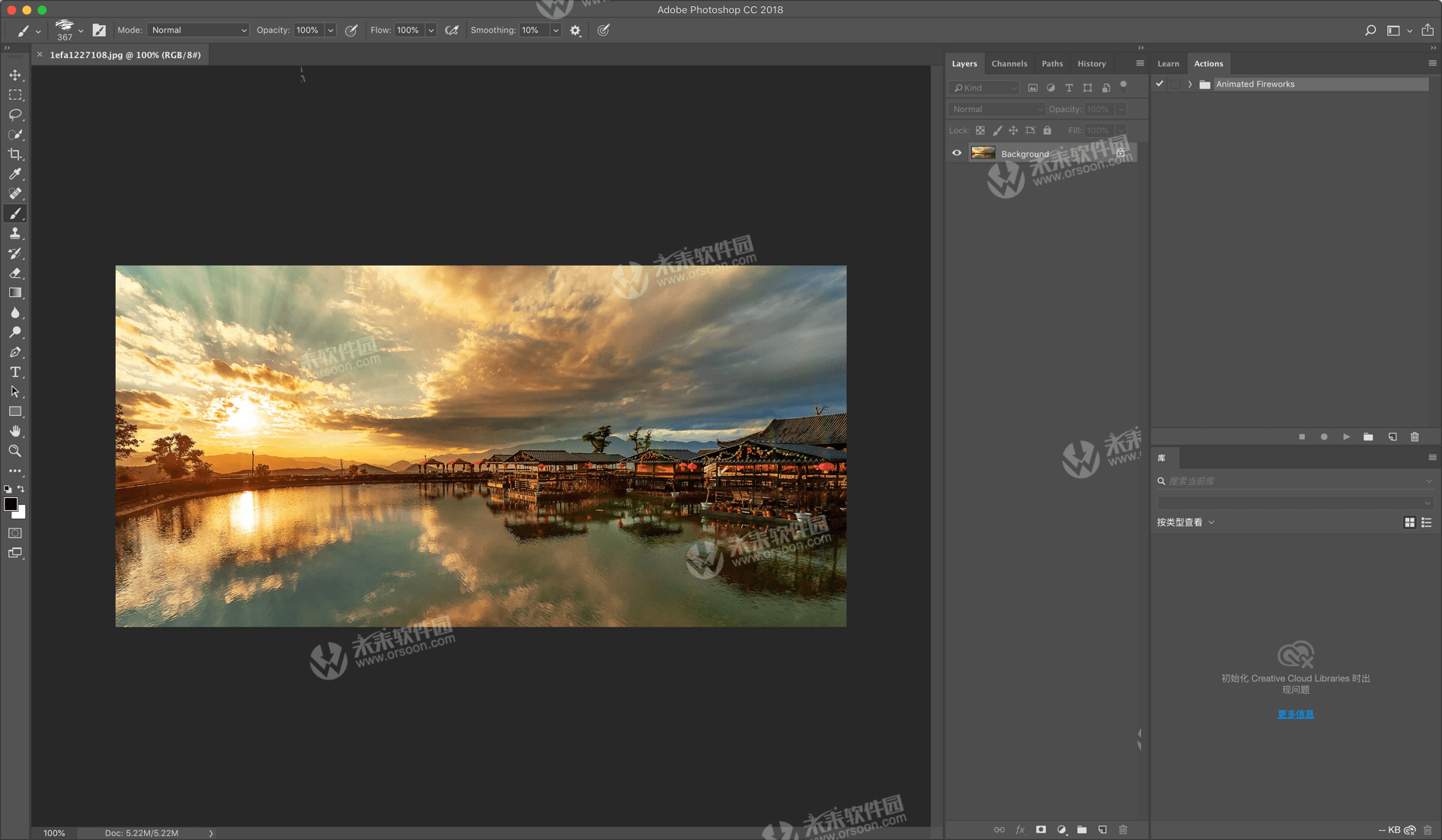 添加一个图层,名字修改为Brus,如图:
添加一个图层,名字修改为Brus,如图: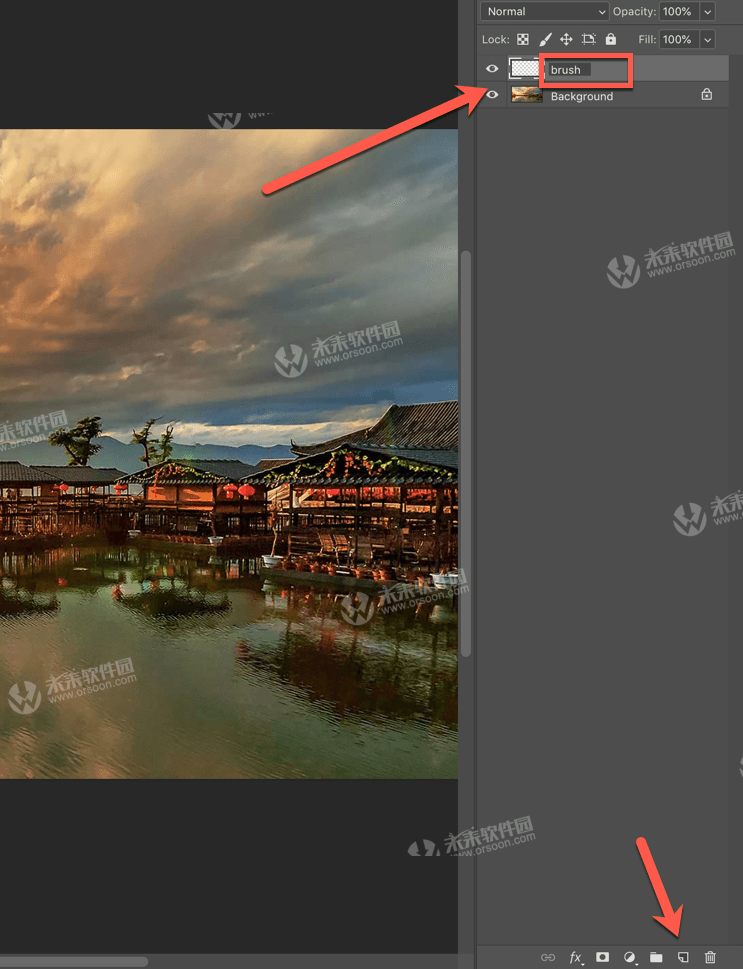
在image中选择mode,然后勾选RGB Color和8 Bits/Channel,如图:
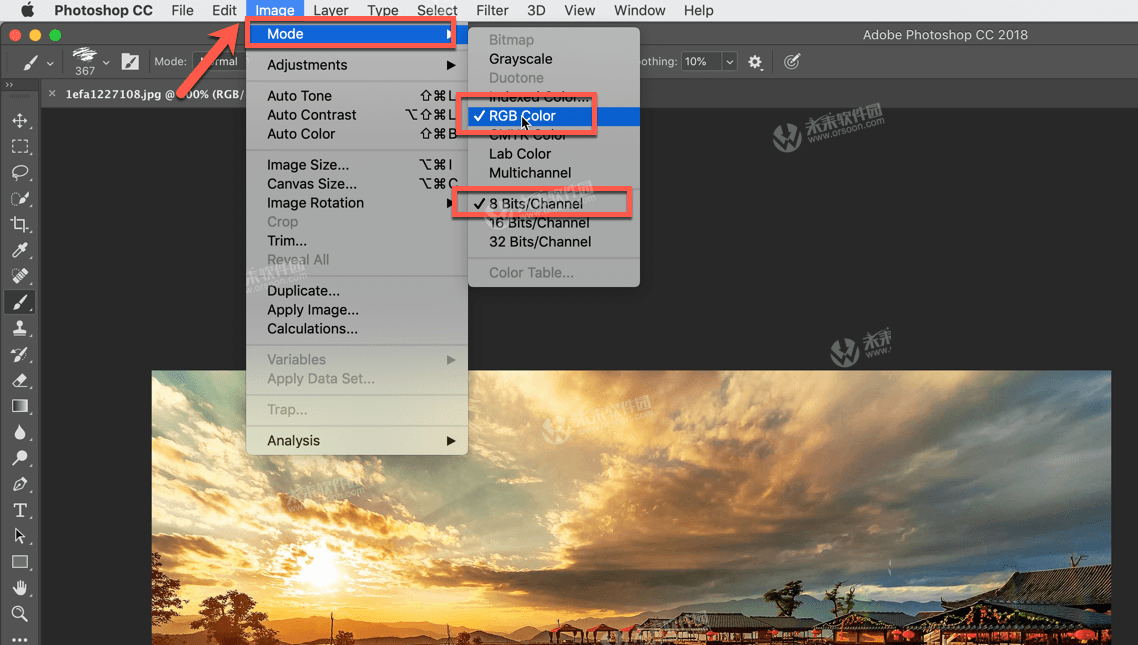
然后选择打开Image size,如图:
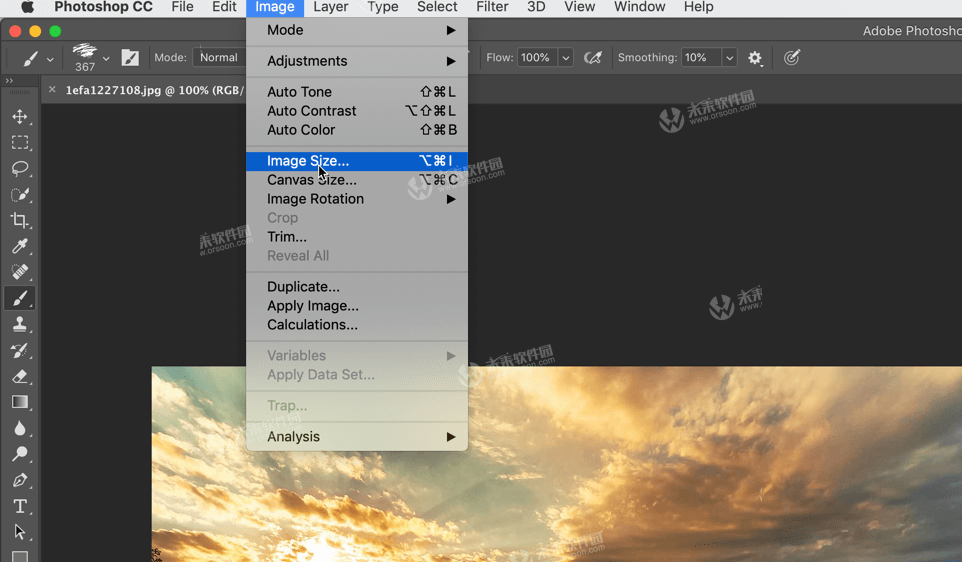
修改图片尺寸,最低Height需要1060以上,Resolution需要72,然后点击ok,如图:
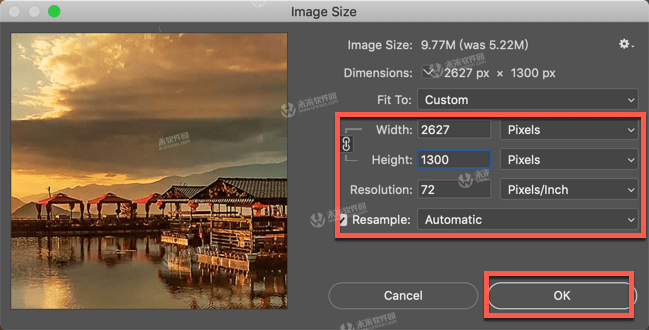
然后打开笔刷,选择硬笔刷,不透明度记得选择100%!如图:
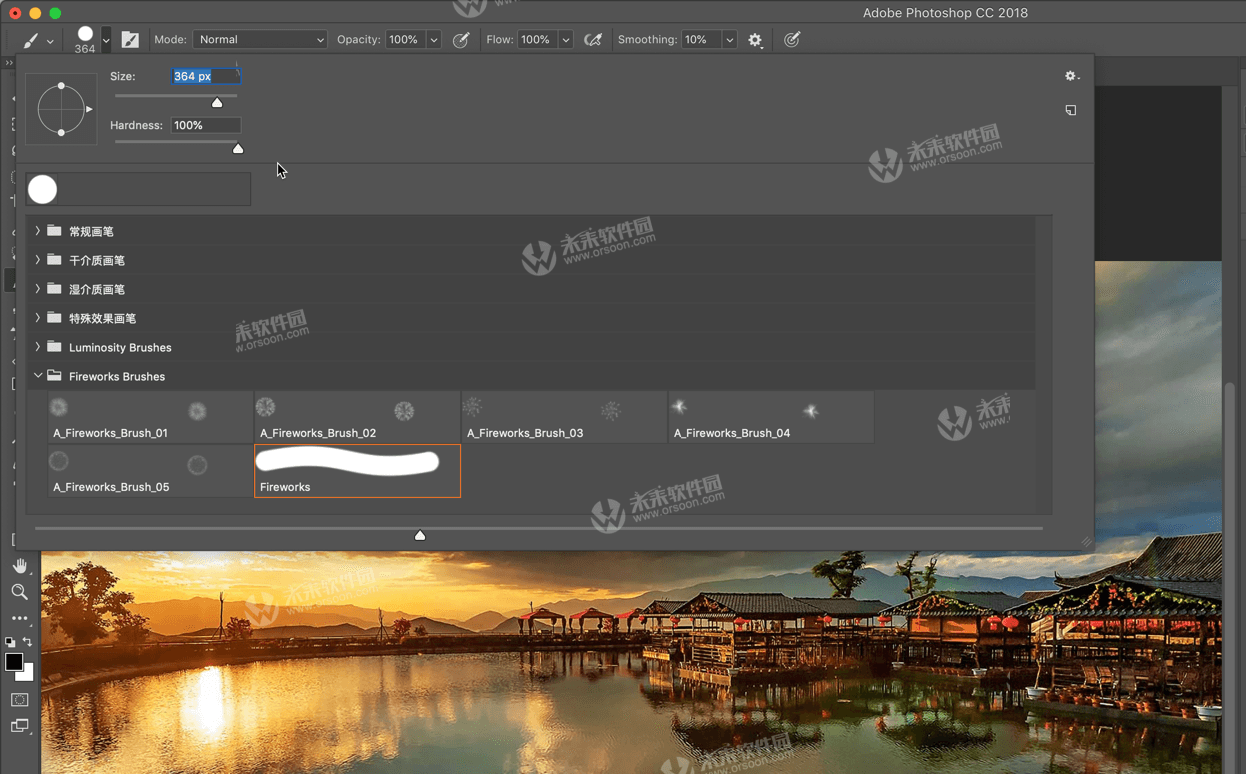
在图层界面刷出您想要的地方,如图:

然后点击红框内的动作,再点击下面运行箭头运行即可,如图:
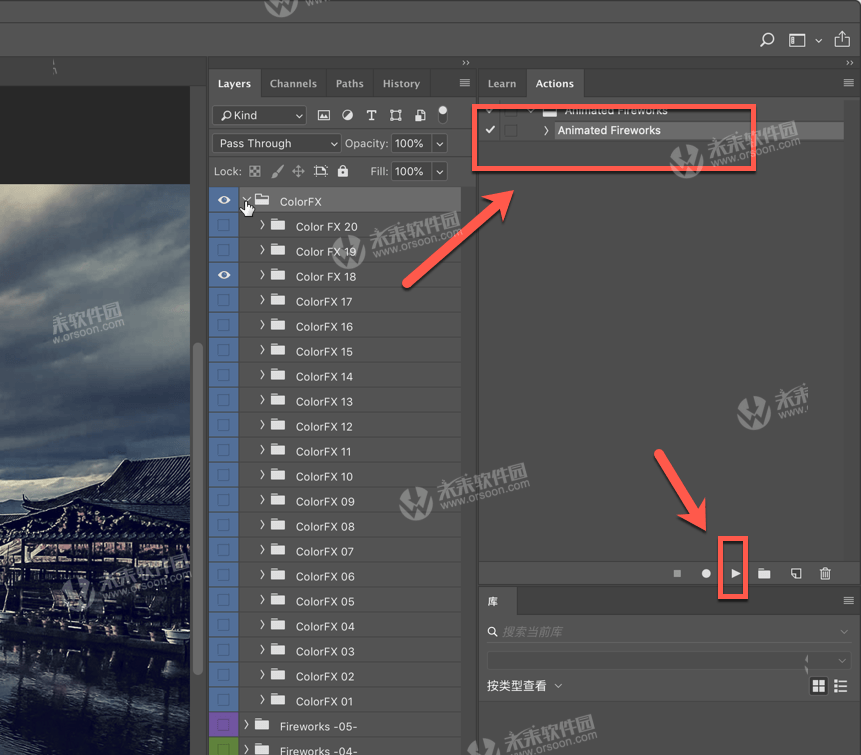
Gif动画烟花效果制作完成,在图层界面选择您想要的效果,如图:
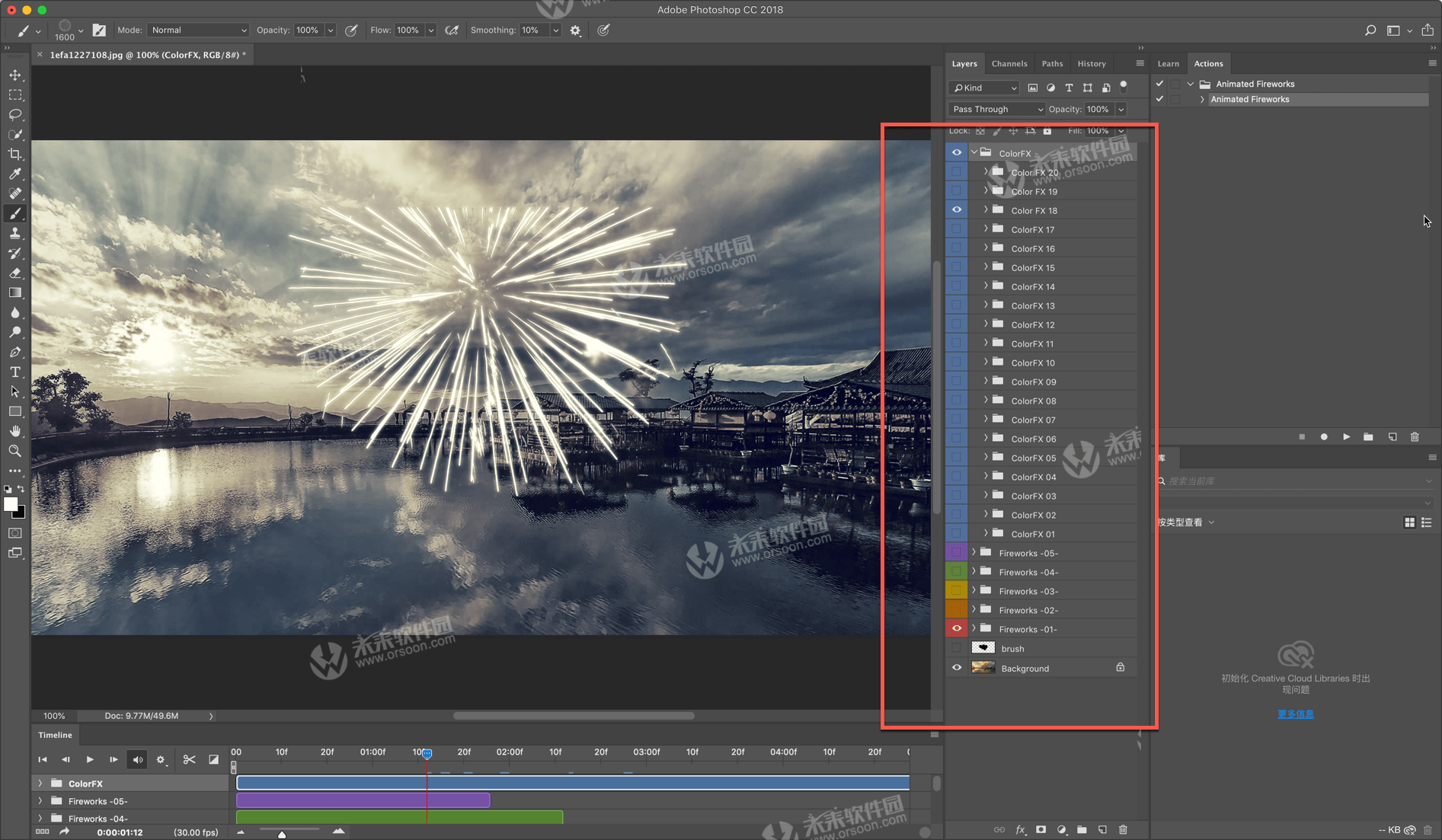
然后在window窗口中选择timeline,然后点击箭头所指的运行,制作完成!如图:
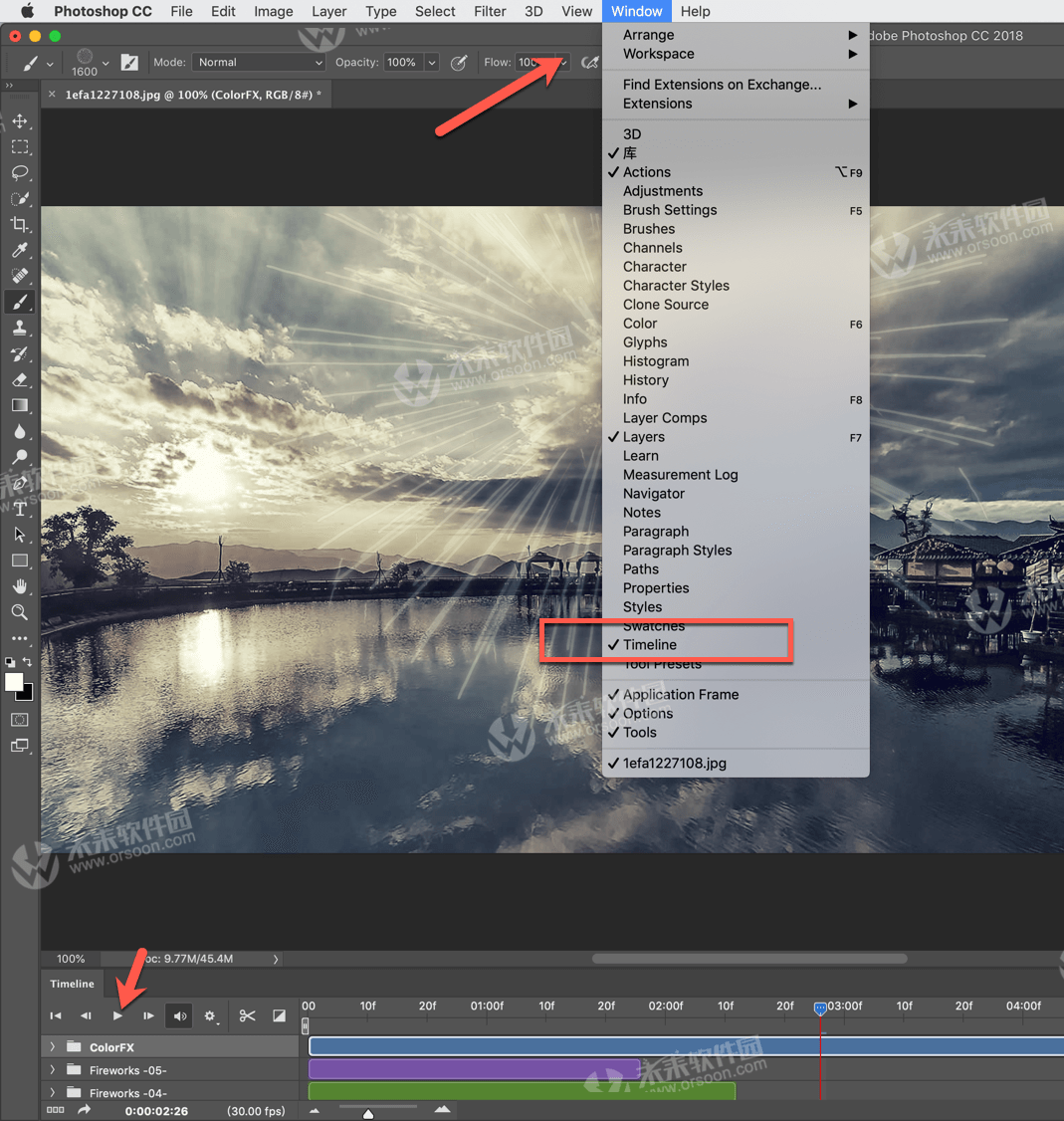
相关插件
-
 颜色飞溅效果ps动作v2.0破解版
颜色飞溅效果ps动作v2.0破解版 -
 真实逼真的刺绣效果PS动作
真实逼真的刺绣效果PS动作 -
 Photoshop动作:人物调色PS动作
Photoshop动作:人物调色PS动作 -
 Photoshop动作 创意云朵烟雾效果ps动作
Photoshop动作 创意云朵烟雾效果ps动作 -
 Photoshop动作 专业油漆油画效果ps动作
Photoshop动作 专业油漆油画效果ps动作 -
 Photoshop动作 专业矢量绘图效果ps动作
Photoshop动作 专业矢量绘图效果ps动作 -
 Photoshop动作 黑白素描绘画效果ps动作
Photoshop动作 黑白素描绘画效果ps动作 -
 Photoshop动作:冷色调照片后期调色ps动作
Photoshop动作:冷色调照片后期调色ps动作





